Come utilizzare Pixel 8 Pro per misurare la temperatura di un oggetto
Pubblicato: 2023-12-27Quando Google ha svelato il suo Pixel 8 Pro, la maggior parte dei discorsi riguardava, prevedibilmente, le sue fotocamere, le sue fotocamere e una serie di funzionalità intelligenti che Google ha portato alla sua nuova ammiraglia.
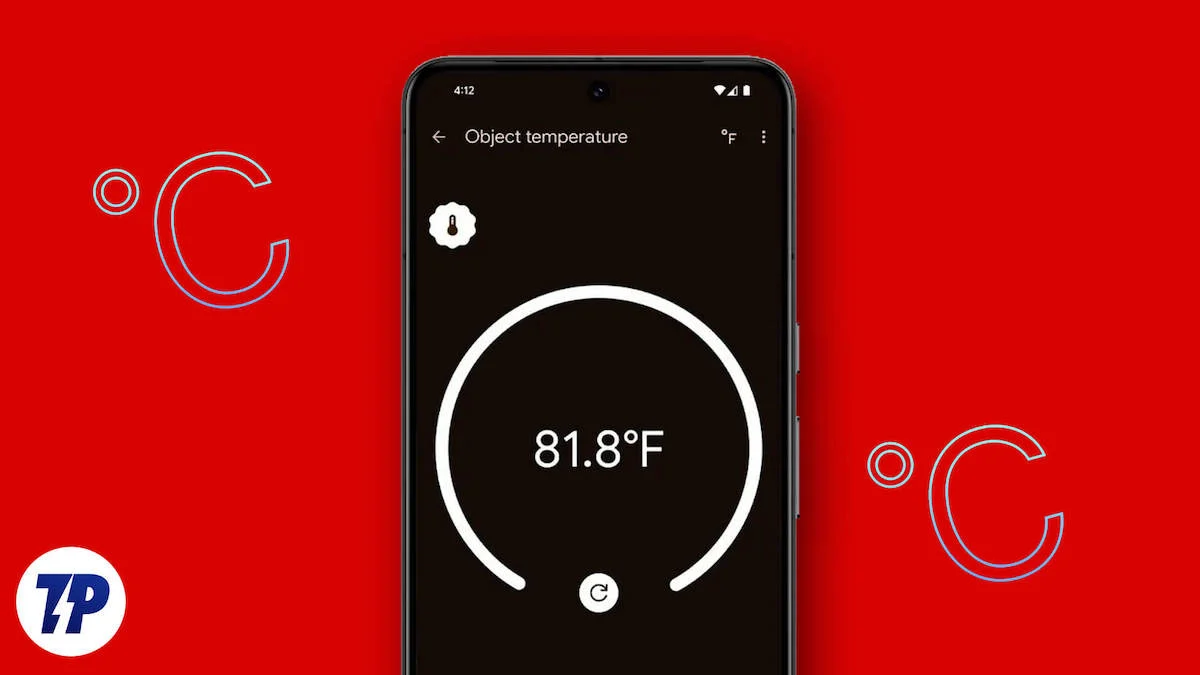
Una di queste funzionalità era qualcosa che raramente, se non mai, è stato visto su uno smartphone: la capacità di misurare la temperatura. Pixel 8 Pro è in realtà dotato di un sensore di temperatura sul retro, che ti consente di misurare la temperatura di quasi tutto ciò che ti circonda. Google sconsiglia di utilizzarlo per misurare la propria temperatura corporea. Tuttavia, per tutto il resto, dal caffè al cibo fino alla temperatura ambiente, questo è uno strumento molto utile da avere e funziona tramite l'app di temperatura di Google. Anche usarlo è estremamente semplice: non è nemmeno necessario scaricare alcuna app di terze parti.
Sommario
Pixel 8 Pro: la posizione del sensore di temperatura
Innanzitutto, prima di iniziare a misurare la temperatura delle cose intorno a te, devi conoscere la posizione del sensore di temperatura perché dovrai puntarlo verso l'oggetto di cui vuoi scoprire la temperatura.
Il sensore di temperatura si trova sul retro del Pixel 8 Pro – ed è l'unico Pixel ad averlo; il Pixel 8 no. È posizionato sull'iconica barra della fotocamera, che ospita le tre fotocamere del dispositivo. Proprio accanto alla fila di fotocamere, all'estrema destra della barra, c'è il flash, e appena sotto c'è il sensore di temperatura.
Pixel 8 Pro: misurazione della temperatura
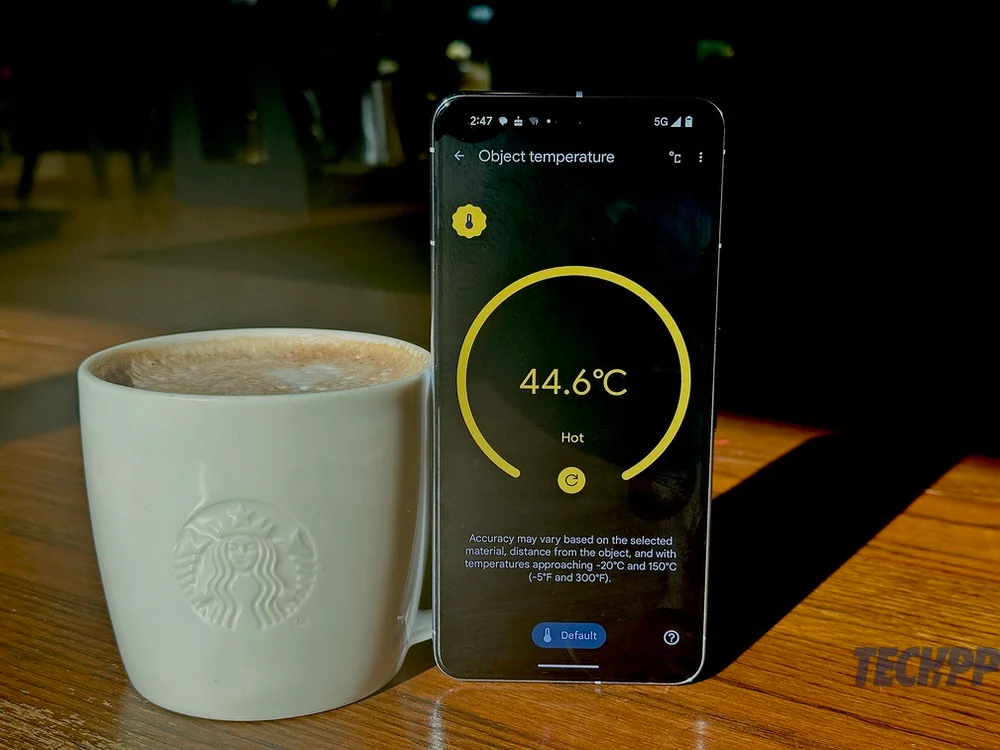
Misurare la temperatura utilizzando Google Pixel 8 Pro è letteralmente un gioco da ragazzi. Devi solo seguire questi passaggi:
- Su Pixel 8 Pro, trova l'app Temperatura. Si tratta di un'app preinstallata e generalmente si trova tra le app del Pixel 8 Pro.
- Dopo aver aperto l'app, vedrai un'opzione chiamata "Temperatura oggetto". Questa è l'unica opzione sullo schermo al momento in cui scrivo, anche se sembra che ne siano previste altre nei prossimi giorni. Scegli questa opzione.
- Ora vedrai una schermata con un grande pulsante blu "Tocca per misurare" al centro, con le istruzioni su come puntare il sensore e da quale distanza (5 centimetri o 2 pollici). Vedrai anche un'icona simile a un termometro del sensore di temperatura nella parte superiore sinistra dello schermo, che emette onde per dare un effetto pulsante. Questo dovrebbe indicare che il sensore di temperatura è attivo. No, non premere il pulsante "Tocca per misurare". Non ancora.
- Sotto il pulsante "Tocca per misurare" e le istruzioni per l'uso è presente un pulsante etichettato come "predefinito". Questo è il pulsante per selezionare il materiale o l'oggetto di cui si desidera misurare la temperatura. Tocca questo pulsante.

- Ora vedrai la schermata "Seleziona un materiale". Le opzioni sono Predefinito (utilizzato per le condizioni generali della stanza), Alimenti e prodotti biologici, Bevande e acqua, Ghisa, Ceramica e vetro, Metallo opaco, Metallo lucido, Plastica e gomma, Tessuto, Legno e Muri e finestre. Scegli la categoria adatta all'oggetto di cui vuoi misurare la temperatura. Quindi tocca "Fine".
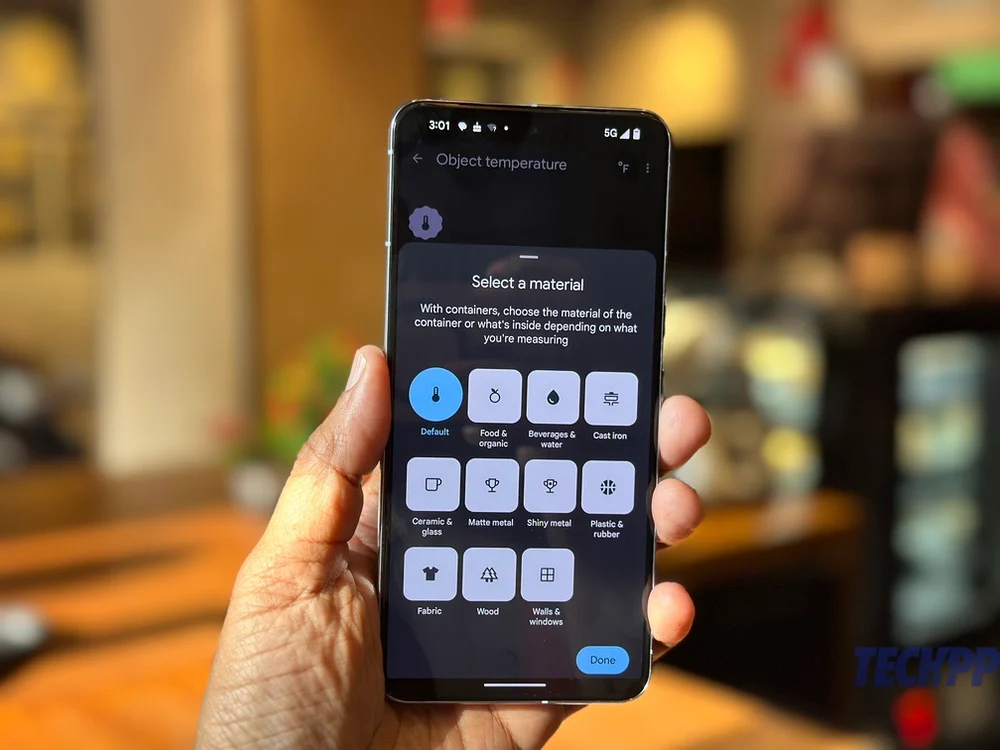
- Spostare il sensore di temperatura entro un paio di centimetri dall'oggetto. Ora puoi andare avanti e premere il pulsante "Tocca per misurare".
- Otterrai la temperatura in pochi secondi. E 'così semplice. L'icona della temperatura smetterà di lampeggiare, indicando che il sensore è inattivo.
- È possibile ottenere letture della temperatura in Fahrenheit e Celsius. Puoi specificare l'unità di misura toccando la lettera "C" o "F" nell'angolo in alto a destra dell'app. Puoi specificare l'unità prima di misurare la temperatura o anche dopo averla misurata!
Sensore di temperatura Pixel 8 Pro: alcuni punti da tenere a mente
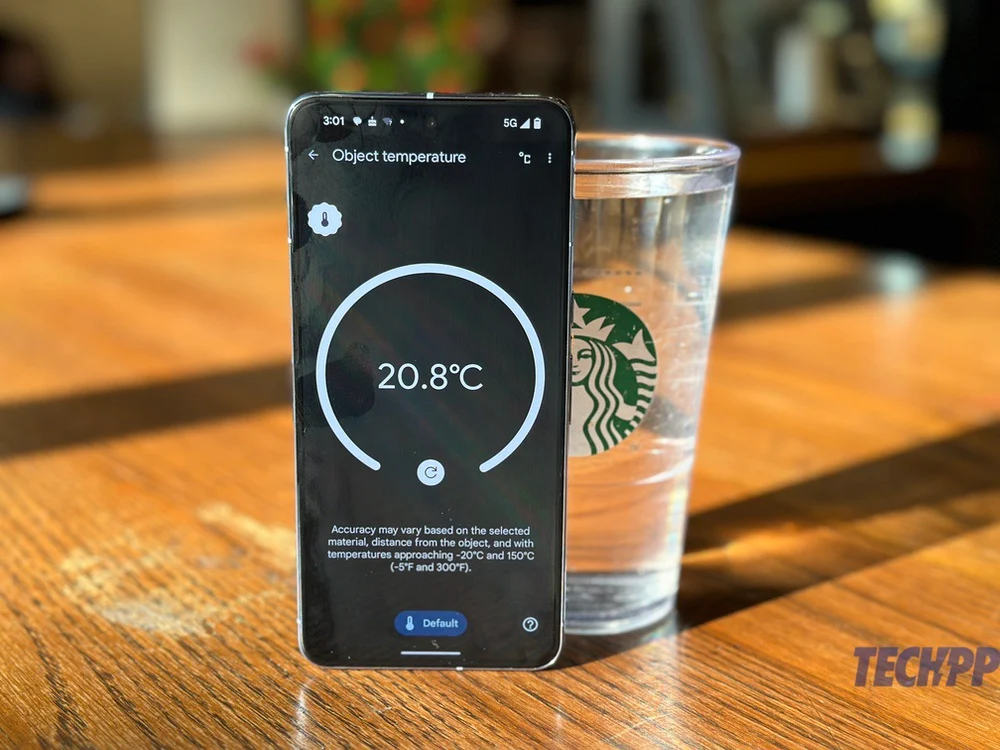

- Non è necessaria una connessione Internet per misurare la temperatura. Abbiamo scoperto di poter controllare la temperatura degli oggetti anche in modalità aereo. Ciò rende il dispositivo estremamente utile anche nelle aree prive di rete (i viaggiatori avventurosi lo apprezzeranno).
- È possibile utilizzare il sensore di temperatura per rilevare la propria temperatura? Bene, puoi provare puntandolo verso la fronte di una persona, ma le letture che abbiamo ottenuto erano molto sul lato inferiore (vicino a 30 gradi Celsius o 86 gradi Fahrenheit). Inoltre, l'app per la temperatura non è approvata dalla Food and Drug Administration (FDA) statunitense, quindi è meglio non utilizzarla per la temperatura cutanea.
- Poiché la temperatura continua inevitabilmente a cambiare ad ogni lettura, consigliamo di effettuare tre letture rapide e di calcolare una media per ottenere i migliori risultati.
- Il sensore effettua singole registrazioni della temperatura. Non è possibile mantenere il sensore in funzione e vedere il cambiamento della temperatura nel tempo. Dovrai effettuare più letture della temperatura per ottenere una tendenza.
- Se state misurando la temperatura ambiente, troverete che il sensore fa un lavoro ragionevole, anche se consigliamo di tenere il telefono al centro della stanza e non troppo vicino a un muro o al pavimento. All'esterno, la temperatura varia a seconda della posizione e del livello di sole, vento, ombra, ecc. Pensiamo che sia sufficiente verificare se è necessario accendere il condizionatore o il riscaldamento, ma non oltre.
- Nel caso di misurazione del cibo, cercare di tenere il sensore vicino al cibo stesso piuttosto che al recipiente. Inoltre, il sensore non è il massimo nel misurare tutto ciò da cui esce vapore: suggeriamo di provarlo quando il vapore diminuisce.
- Se stai misurando la temperatura di qualcosa all'interno di un contenitore, mantieni il sensore vicino all'oggetto anziché al contenitore. Quindi, se volete conoscere la temperatura del caffè, tenete il sensore vicino al caffè piuttosto che alla tazza o mug che lo contiene. Allo stesso modo, se volete conoscere la temperatura del gelato, tenete il sensore vicino al gelato piuttosto che al bicchiere di carta o di plastica che lo contiene.
- Se ritieni che la lettura sembri un po' “fuori posto”, prova ad avvicinarti all'oggetto. Generalmente fornisce una lettura più accurata. Posiziona il sensore sull'oggetto (ad esempio, sul pavimento o su una superficie di legno).
- Sì, puoi usarlo per scoprire se il tuo telefono o qualsiasi altro gadget si sta surriscaldando. L'abbiamo utilizzato in modo piuttosto efficace per controllare la temperatura di smartphone e notebook dopo intense sessioni di gioco. Le letture riflettevano il cambiamento di temperatura.
- In fin dei conti, Pixel 8 Pro è uno smartphone. Non avvicinarlo a temperature o sostanze che potrebbero danneggiarlo: usarlo per misurare la temperatura di una fiamma, ad esempio, è dannoso per la salute del telefono!
Sensore di temperatura Pixel 8 Pro: preciso e affidabile?
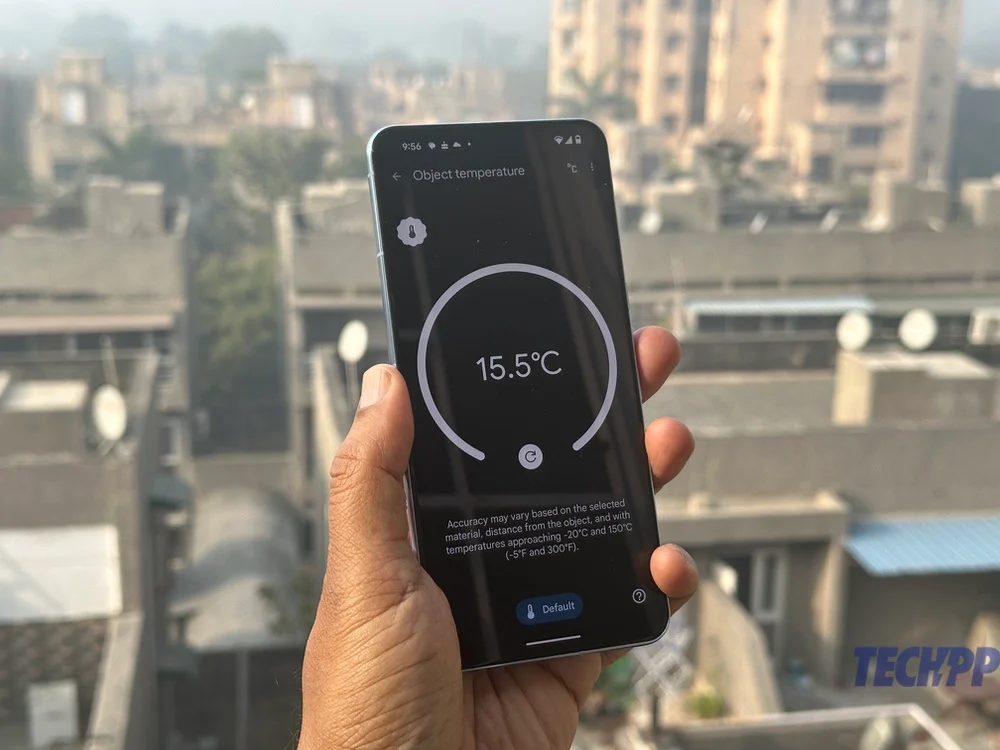
In termini generali, il sensore di temperatura del Pixel 8 Pro sembra un ottimo strumento per quei momenti in cui vogliamo dare un'occhiata molto rapida alla temperatura di qualcosa, forse una tazza di caffè, un telefono apparentemente surriscaldato, la temperatura del tuo spazio di lavoro o altro. anche il motore di un'auto.
Riteniamo che tenda a sottostimare le temperature di un paio di gradi Celsius, quindi non consigliamo di dipendere da esso quando sono necessarie letture altamente accurate (ad esempio per esperimenti di chimica), ma è un ottimo strumento per quei momenti in cui è necessario ottenere un valore ragionevole buona approssimazione della temperatura di un oggetto.
È sicuramente una funzionalità molto utile da avere su uno smartphone. Non conosciamo i costi, ma sicuramente è una funzionalità che vorremmo vedere su più smartphone.
